win10开始菜单如何删除项目?win10开始菜单删除项目教程
时间:2022-10-26 22:06
win10系统的开始菜单总是有着很多的项目和应用,那么怎么删除这些项目和应用呢?下面小编给大家整理了相关步骤介绍,感兴趣的小伙伴不要错过哦!
win10开始菜单如何删除项目?win10开始菜单删除项目教程
1、点击左下角开始,然后右击目标项目,点击更多选择“打开文件位置”。
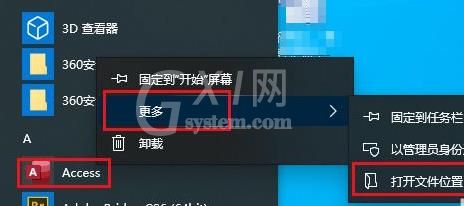
2、随后在弹出的窗口找到文件,右击选择“删除”。
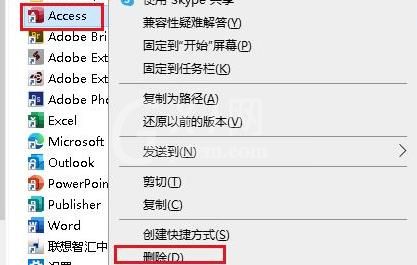
3、在弹出的对话框点击“是”。
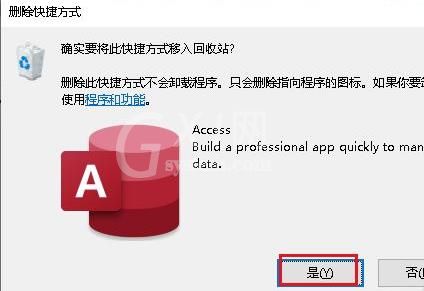
4、删除之后就可以关闭当前的窗口了。
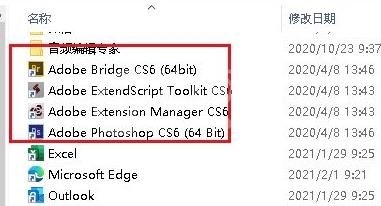
5、最后再次打开菜单,就可以看到目标项已经删除了。
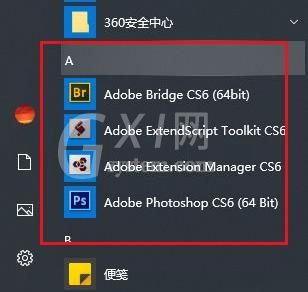
以上就是关于win10开始菜单如何删除项目的全部内容了,希望对大家有所帮助。



























